Win10系统下恢复Win8.1的网络列表的方法
时间:2015-04-16 来源:互联网 浏览量:
Win10预览版9860的网络选择窗口,由PC设置打开窗口取代了通过侧划手势从charm边栏滑出列表的功能。许多用户认为这是一种倒退,因而并 不喜欢这种网络选择窗口,那么该如何将它还原成Win8.1的网络列表呢?由于这个操作是在注册表中完成的,所以在进行之前,请用软媒魔方中的清理大师做 好相应的注册表备份工作,以防万一。
具体修改步骤如下:
在开始菜单搜索栏里或者“运行”中输入regedit后回车,打开注册表编辑器,定位到
HKEY_LOCAL_MACHINE\Software\Microsoft\Windows\CurrentVersion\Control Panel\Settings\Network
▲右键单击Network文件夹图标,选择“权限”,
▲在弹出的“权限”窗口中,点击下面的“高级”按钮
▲在“高级”窗口中,点击上方的“更改(C)”
▲在窗口“输入要选择的对象名称”中输入当前系统登录的用户名,然后点击“确定”后退出。
需要注意的是,您可以去控制面板的用户账户里确认准确名称,输入之后点击旁边的“检查”按钮确认是否输入的用户名存在:存在的话会自动排版为准确名称 (含下划线),不存在或者输入有误会给出提示。如果是您自己的电脑,怕麻烦的话可直接输入“Everyone”,让这个系统的所有用户得到权限(方便的同 时安全性会降低,不过对于预览版系统不必太在意吧)。
▲点击“确定”关闭“Network高级安全设置”窗口后,在“安全”选项卡中选择“Administrators”(管理员)标签,确认“完全控制”被钩选,然后点击“确定”应用修改。
▲然后再注册表编辑器里的Network文件夹双击“ReplaceVan”,在弹出的窗口中将“数值数据”由默认的1改为0,单击“确定”退出。
▲上图为修改之后的效果
关闭注册表编辑器,大功告成。现在Win8.1的网络列表应该能从右边滑出了。
上面的就是找回Win8.1的网络列表的具体步骤了,对于不喜欢Win10网络选择窗口的用户,可以使用这种方法,将它改变成Win8.1的网络列表。
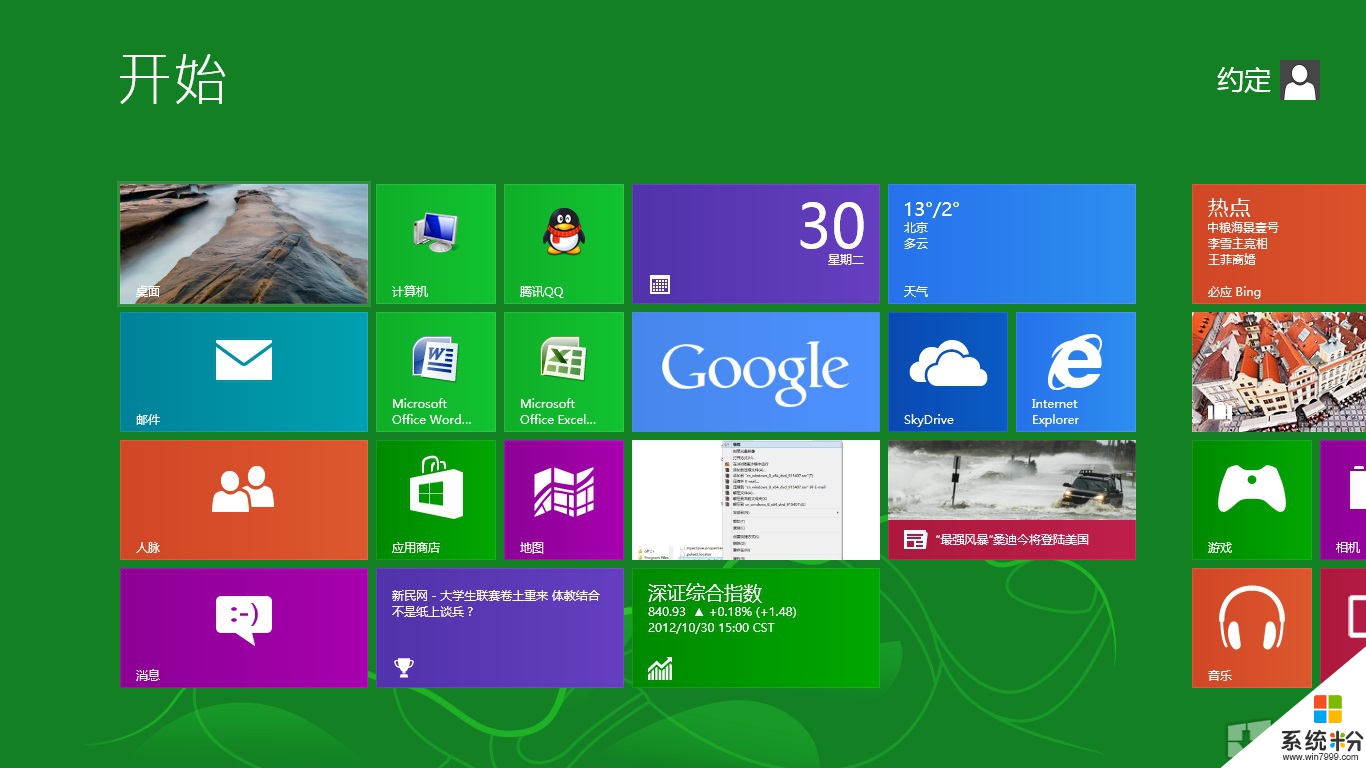
相关教程
- ·如何把Win10网络列表改成Win8.1模式? 把Win10网络列表改成Win8.1模式的方法
- ·Win8 64位系统下怎样恢复系统开机音效 Win8 64位系统下恢复系统开机音效的方法
- ·怎么恢复win8系统,恢复win8系统的方法
- ·Win8 IE浏览器怎样避免兼容性列表的网址被清除 Win8 IE浏览器避免兼容性列表的网址被清除的方法有哪些
- ·如何恢复Win8系统被隐藏的文件夹? 恢复Win8系统被隐藏的文件夹的方法
- ·怎样恢复Win8系统被隐藏的文件夹 恢复Win8系统被隐藏的文件夹的方法
- ·win8系统无法打开IE浏览器怎么办|win8系统IE浏览器无法正常打开的处理方法
- ·win8系统如何截取弹出式菜单
- ·win8.1系统处理开机时闪一下才能进入桌面的方法
- ·Win8.1天气无法加载怎么办?
Win8系统教程推荐
- 1 找回win8纯净版系统语言栏的操作方法有哪些 如何找回win8纯净版系统语言栏的操作
- 2 Win8.1正式版怎样自动导出iPhone照片和视频 Win8.1正式版自动导出iPhone照片和视频的方法有哪些
- 3 win8电脑家庭组提示无法正常退出怎么解决? win8电脑家庭组提示无法正常退出怎么处理?
- 4win8系统宽带怎样设置自动联网? win8系统宽带设置自动联网的方法有哪些?
- 5ghost Win8怎样设置开机自动联网 ghost Win8设置开机自动联网的方法有哪些
- 6ghost win8系统语言栏不见如何找回 ghost win8系统语言栏不见找回的方法有哪些
- 7win8重命名输入法不能正常切换的解决办法有哪些 win8重命名输入法不能正常切换该如何解决
- 8Win8分屏显示功能使用的方法有哪些 Win8分屏显示功能如何使用
- 9怎样让win8电脑兼容之前的软件? 让win8电脑兼容之前的软件的方法有哪些?
- 10怎样解决ghost win8频繁重启的烦恼 解决ghost win8频繁重启的烦恼的方法
Win8系统热门教程
- 1 让win8远离Windows自动更新的办法
- 2 win8系统截图无法自动保存到文件夹如何解决 win8系统截图无法自动保存到文件夹怎么解决
- 3 取消Win8登陆密码的方法 Win8取消登陆密码怎么做
- 4win8修复ie故障的方法|win8 ie不能用的解决方法
- 5win8.1点击立即升级win10系统闪退怎么办
- 6Win8系统怎么快速清理metro应用缓存和安全删除旧版
- 7为什么offic/win8激活电话无人接听,什么原因导致offic/win8激活电话无人接听
- 8怎样设置Win8 32位系统睡眠不断网 设置Win8 32位系统睡眠不断网的方法有哪些
- 9win8系统出现2502、2503错误怎么解决
- 10Win8.1如何去掉桌面快捷方式小箭头? Win8.1去掉桌面快捷方式小箭头的方法?
